- Esvaziar Lixo
- Excluir aplicativo de e-mail
- Limpar cache no Mac
- Obtenha mais armazenamento no Mac
- Faça o Chrome usar menos RAM
- Onde está o Utilitário de Disco no Mac
- Verifique o histórico no Mac
- Control + Alt + Excluir no Mac
- Verifique a memória no Mac
- Verifique o histórico no Mac
- Excluir um aplicativo no Mac
- Limpe o cache do Chrome no Mac
- Verifique o armazenamento no Mac
- Limpe o cache do navegador no Mac
- Excluir favorito no Mac
- Verifique a RAM no Mac
- Exclua o histórico de navegação no Mac
Como compactar um arquivo no Mac [2 métodos a serem considerados]
 atualizado por Lisa Ou / 14 de novembro de 2023 09:15
atualizado por Lisa Ou / 14 de novembro de 2023 09:15Oi, pessoal! Estou planejando compactar meus arquivos no meu Mac. A razão por trás disso é que eles consomem muito espaço de armazenamento e eu não os uso. Eu armazeno os arquivos no meu Mac apenas para ter uma cópia, já que são sobre o meu trabalho. Você pode me ajudar a compactar arquivos no Mac? Muito obrigado antecipadamente!
Você acessou a página certa se quiser um guia para compactar seus arquivos do Mac! Abaixo estão os 2 métodos que podem te ajudar com uma dica bônus! Role para baixo para vê-los.
![Como compactar um arquivo no Mac [2 métodos a serem considerados]](https://www.fonelab.com/images/mac-sweep/how-to-zip-a-file-on-mac/how-to-zip-a-file-on-mac.jpg)

Lista de guias
Parte 1. Como compactar um arquivo no Mac por meio do compressor integrado
Se você é um usuário Mac, compactar seus arquivos é fácil. Possui uma compactação integrada que salva os arquivos no formato ZIP. Você pode acessar a compactação integrada clicando com a tecla Control pressionada nos arquivos que deseja compactar. Para obter mais explicações e informações, consulte as instruções detalhadas abaixo para aprender como compactar arquivos em um Mac usando seu compressor integrado. Ir em frente.
Passo 1A primeira coisa que você deve fazer é localizar os arquivos que deseja compactar como arquivos ZIP no Mac. Depois disso, use o Trackpad do Mac para clicar e controlar os arquivos onde quer que estejam armazenados no seu Mac. Opções será mostrado na tela do Mac posteriormente.
Passo 2Você verá os botões que pode usar para personalizar seus arquivos do Mac. Tudo que você precisa fazer é clicar no Compactar (nome do arquivo) botão para compactar os arquivos. Depois disso, o arquivo estará em um Ícone de arquivo vermelho. Significa apenas que a compactação do arquivo foi bem-sucedida.

Com o FoneLab Mac Sweep, você limpará arquivos inúteis do sistema, e-mail, foto e iTunes para liberar espaço no Mac.
- Gerencie fotos semelhantes e arquivos duplicados.
- Mostre o status detalhado do Mac com facilidade.
- Esvazie a lixeira para obter mais armazenamento.
Parte 2. Como compactar um arquivo no Mac online
Você pode usar uma ferramenta de compressão online como alternativa. Nesse caso, Compress2Go será uma boa escolha que você pode decidir. É uma ferramenta online que pode compactar arquivos do Mac para o formato ZIP.
No entanto, a ferramenta tem várias desvantagens que você encontrará. Consiste em anúncios em seus sites. Eles são irritantes porque você não pode excluí-los durante o processo. Eles também podem ser a causa do carregamento lento da ferramenta online. Para ter um processo tranquilo nesta ferramenta, é recomendável ter uma conexão forte com a Internet.
Use esta ferramenta para aprender como compactar arquivos em um Mac. Nesse caso, imite as etapas a seguir.
Passo 1Acesse o site https://www.compress2go.com/create-zip-file para acessar a ferramenta. Depois disso, familiarize-se com a ferramenta online para ter um processo mais rápido. Mais tarde, clique no Escolha Arquivo botão no centro. O Mac Finder aparecerá. Selecione o arquivo que deseja compactar.
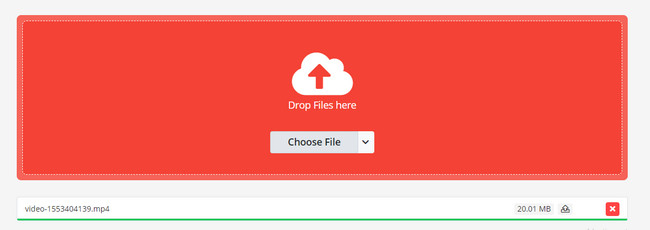
Passo 2Você não precisa clicar em nenhum botão para compactar o arquivo depois de importá-lo para a ferramenta online. Ele fará o processo automaticamente. Marque a Início botão no canto inferior esquerdo da interface principal. Depois disso, a interface de salvamento da ferramenta aparecerá na tela. Por favor clique no Baixar botão à direita para obter o arquivo ZIP.
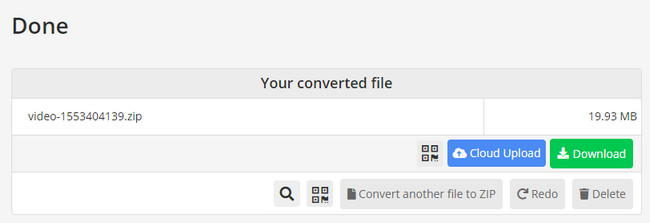
Parte 3. Como descompactar arquivos RAR no Mac com FoneLab Mac Sweep
E se você tiver arquivos RAR que precisa acessar? Usar Varredura do FoneLab Mac para descompactá-los com segurança! Ele permite que você use seu Unarchiver recurso para fazer isso. O bom dessa ferramenta é que ela possui mais de 10 recursos para limpe o espaço de armazenamento do Mac. Vamos ver algumas das funções da ferramenta abaixo enquanto as listamos.

Com o FoneLab Mac Sweep, você limpará arquivos inúteis do sistema, e-mail, foto e iTunes para liberar espaço no Mac.
- Gerencie fotos semelhantes e arquivos duplicados.
- Mostre o status detalhado do Mac com facilidade.
- Esvazie a lixeira para obter mais armazenamento.
- Ele limpa os arquivos indesejados do sistema. É para otimize o desempenho do seu Mac.
- Reduz o tamanho da Biblioteca de Fotos do Mac. Ele também exclui arquivos e fotos duplicados.
- Remove os e-mails que são cópias locais no seu Mac. Inclui os anexos que compõem os e-mails.
- Ele limpa backups desatualizados de dispositivos iOS. Inclui pacotes de instalação, downloads corrompidos do iTunes e muito mais.
- Exclui programas baixados e pré-instalados em seu Mac. Seus arquivos associados também estão incluídos.
As 5 funções mencionadas no topo são apenas alguns dos recursos da ferramenta. Se quiser conhecer todos eles, basta explorar o software. Em caso afirmativo, consulte as etapas detalhadas abaixo para entender como Varredura do FoneLab Mac funções. Por favor, prossiga.
Passo 1Por favor, clique no link fornecido do FoneLab Mac Sweep nesta postagem. Depois disso, clique no Download grátis botão quando você já estiver no site. Aguarde até que o processo de download termine. Configure e inicie a ferramenta quando estiver pronta.
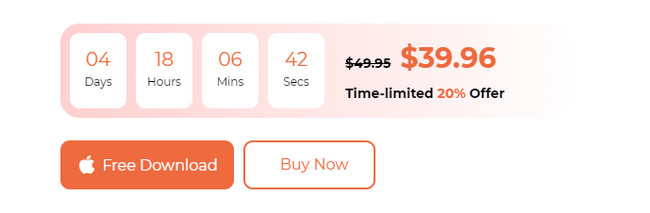
Passo 23 ícones serão mostrados na tela. Inclui os ícones Status, Cleaner e Toolkit. Para acessar o recurso que pode descompactar os arquivos RAR que você possui no seu Mac, clique no botão Kit de ferramentas ícone.
Passo 3Você verá as ferramentas suportadas pelo ícone do Toolkit. Entre todos eles, selecione o Unarchiver botão. Você será direcionado para a próxima interface posteriormente. Por favor, leia as instruções primeiro. Mais tarde, arraste e solte o arquivo RAR que deseja descompactar para o Caixa quebrada à esquerda.
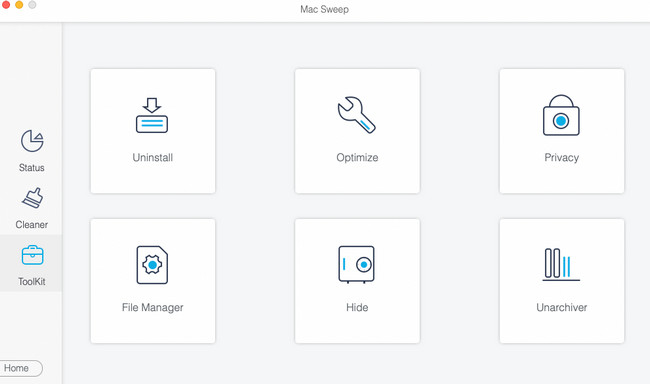
Passo 4Escolha o caminho dos seus arquivos RAR no Caminho de descompressão seção. Mais tarde, clique no Descomprimir botão na parte inferior para começar a descompactar os arquivos RAR no seu Mac.
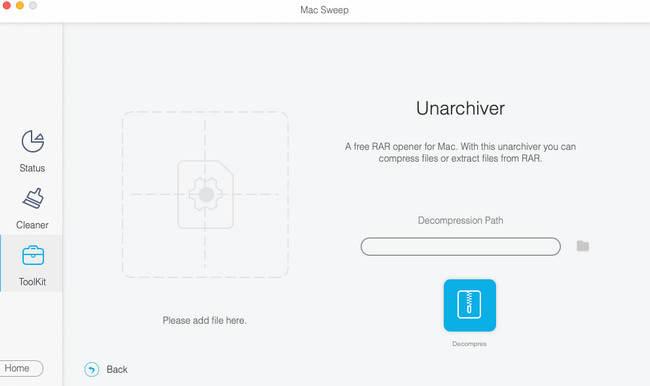

Com o FoneLab Mac Sweep, você limpará arquivos inúteis do sistema, e-mail, foto e iTunes para liberar espaço no Mac.
- Gerencie fotos semelhantes e arquivos duplicados.
- Mostre o status detalhado do Mac com facilidade.
- Esvazie a lixeira para obter mais armazenamento.
Parte 4. Perguntas frequentes sobre como compactar um arquivo no Mac
1. Você pode compactar um arquivo no Mac Terminal?
Sim. Você pode compactar um arquivo no Mac Terminal. No entanto, requer competências profissionais. Nesse caso, não é recomendado se você for iniciante. Ainda assim, aqui está o seu processo. Vou ao em destaque ferramenta e escolha o Aplicação pasta à esquerda. Depois disso, clique na pasta Utilitários à direita e escolha terminal para lançá-lo. Digite o zip -r código primeiro e o código zip -r test.zip mytest.txt mytest2.txt mytest3.txt testdir depois.
2. Existe um limite de quantos arquivos podem ser compactados?
No Mac, não há limite para compactar seus arquivos. Contanto que você queira, você pode compactar arquivos ilimitados no seu Mac usando o compressor integrado. Você só precisa considerar o espaço de armazenamento do seu Mac. Porém, se você estiver usando uma ferramenta de terceiros, isso depende de sua capacidade.
Se você compactar arquivos em um Mac, será um risco para seus arquivos se isso não for feito corretamente. Mas com a ajuda dos métodos deste artigo, você pode conseguir um processo de compactação seguro para seus arquivos! Além disso, se você tiver arquivos RAR que precisam ser descompactados, considere usar Varredura do FoneLab Mac. você tem mais perguntas? Por favor, deixe-nos saber comentando abaixo. Obrigado!

Com o FoneLab Mac Sweep, você limpará arquivos inúteis do sistema, e-mail, foto e iTunes para liberar espaço no Mac.
- Gerencie fotos semelhantes e arquivos duplicados.
- Mostre o status detalhado do Mac com facilidade.
- Esvazie a lixeira para obter mais armazenamento.
